win10系统怎么卸载流氓软件 win10卸载流氓软件步骤
更新时间:2023-08-23 12:56:20作者:yang
win10系统怎么卸载流氓软件,如今随着科技的飞速发展,计算机已经成为了我们生活中不可或缺的一部分,随之而来的是各种各样的软件,其中不乏一些流氓软件。这些软件不仅会占用我们的存储空间,还可能损害我们的计算机系统。为了保障我们的计算机安全,我们需要学会如何在Win10系统中卸载这些流氓软件。在本文中我们将介绍Win10卸载流氓软件的步骤,帮助大家轻松解决这一问题。
具体方法:
1.首先点击左下角开始。
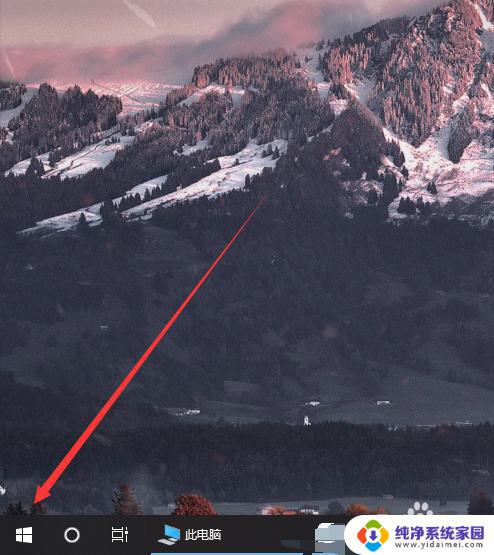
2.输入运行,搜索到之后打开。
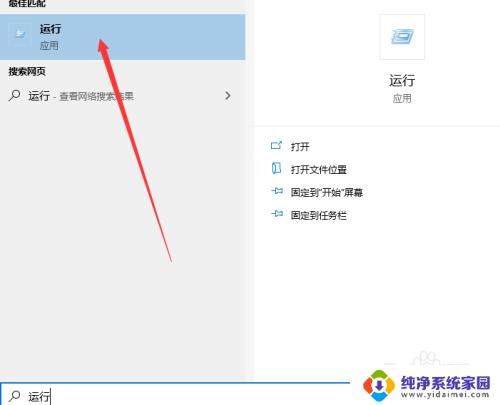
3.你也可以用win+R快速打开运行窗口。
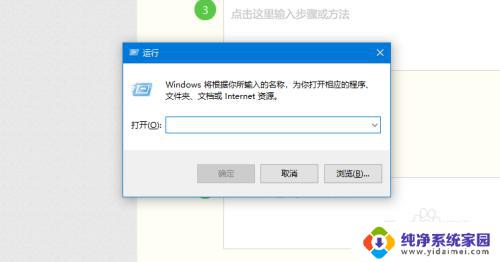
4.打开之后输入mrt。
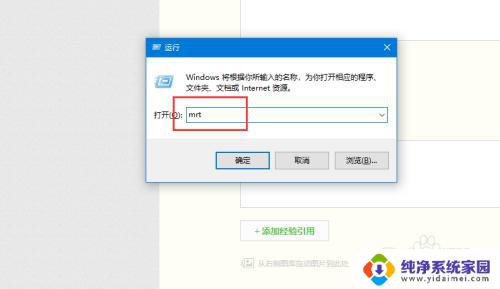
5.等待一会之后会出现这个窗口,点击下一步。
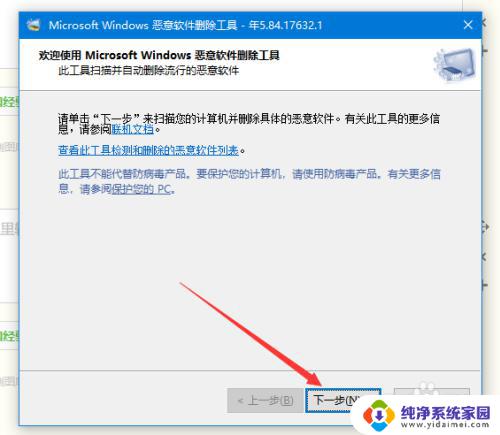
6.选择扫描方式之后再点击下一步。
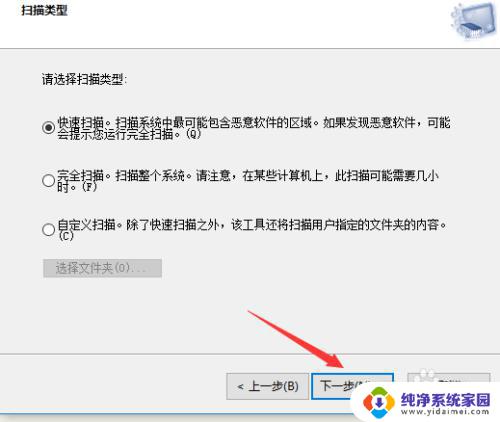
7.之后就是等待扫描结果了,如果有根据提示卸载即可。
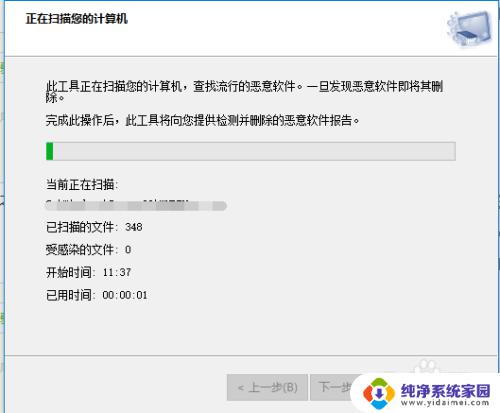
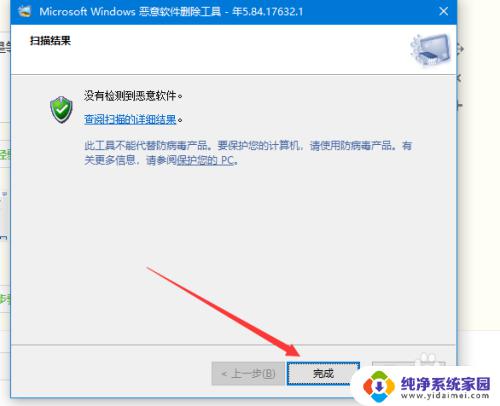
以上是如何卸载win10系统中的流氓软件的全部内容,不了解的用户可以按照小编的方法操作,希望这能帮助到大家。
win10系统怎么卸载流氓软件 win10卸载流氓软件步骤相关教程
- windows10强制卸载 win10系统流氓软件强制卸载方法
- win10打开隐藏软件 Win10电脑找到隐藏的流氓软件技巧
- win10系统自带软件卸载 win10系统自带应用如何卸载
- windows自带清理流氓软件 Win10自带的恶意软件清理工具使用方法
- win10在哪卸载软件 如何彻底卸载win10软件
- 卸载微软拼音win10 win10卸载微软输入法的完整步骤
- 电脑没有权限卸载软件 win10系统卸载软件没有权限怎么解决
- win10怎么卸载360安全卫士 win10卸载360杀毒软件的方法
- 惠普电脑怎么卸载软件 惠普电脑如何彻底卸载win10系统中的软件
- win10全家桶卸载软件 win10全家桶卸载失败怎么办
- 怎么查询电脑的dns地址 Win10如何查看本机的DNS地址
- 电脑怎么更改文件存储位置 win10默认文件存储位置如何更改
- win10恢复保留个人文件是什么文件 Win10重置此电脑会删除其他盘的数据吗
- win10怎么设置两个用户 Win10 如何添加多个本地账户
- 显示器尺寸在哪里看 win10显示器尺寸查看方法
- 打开卸载的软件 如何打开win10程序和功能窗口